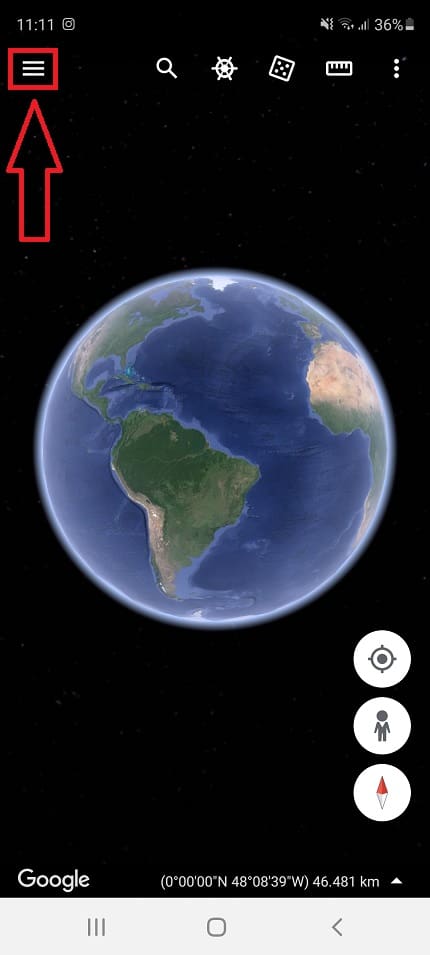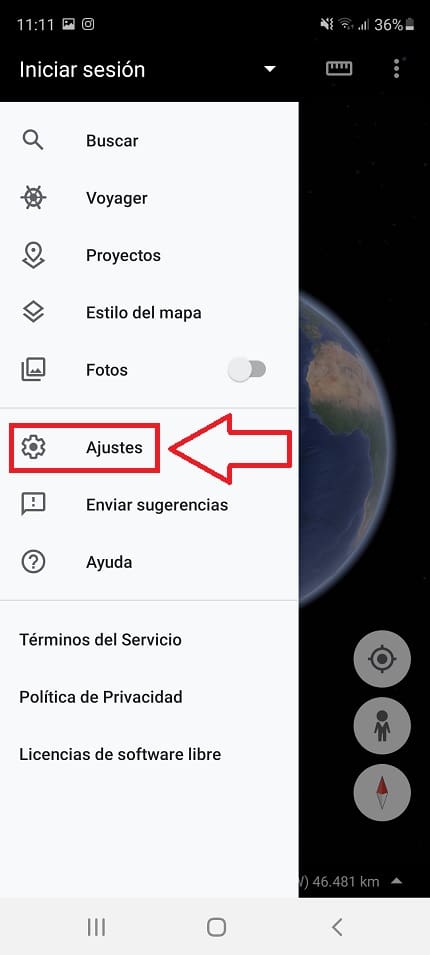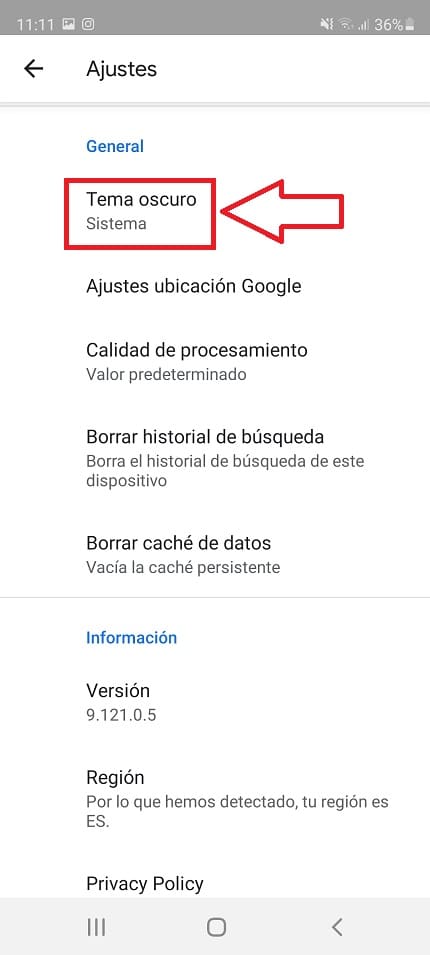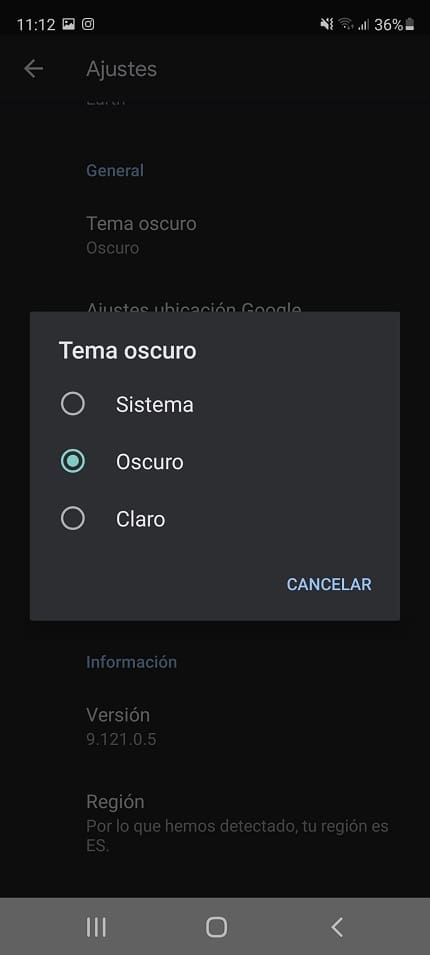Poco a poco hemos visto como el modo noche ha ido llegando a toda clase de aplicaciones como por ejemplo Telegram, Chrome, Play Store, Facebook, WhatsApp, YouTube, Instagram, etc.. Sin embargo, uno de los grandes ausentes de la lista era la aplicación Google Earth, por suerte (aunque tarde) ya es posible activar el modo oscuro en esta app y a continuación en El Poder Del Androide Verde aprenderás como se hace muy fácilmente.
Tabla de contenidos
Como Activar El Modo Oscuro En Google Earth Paso a Paso 2026
Para habilitar el modo oscuro en Google Earth lo primero que deberemos de hacer es abrir la aplicación y acceder a los ajustes de la misma los cuales están situados en la parte superior derecha justo en las 3 líneas horizontales.
Después de esto veremos un menú lateral izquierdo con multitud de opciones, sin embargo la única que nos interesa es la que dice «Ajustes», una vez localizada, entramos dentro.
En «Ajustes» deberemos de entrar en el apartado llamado «General», es aquí donde podremos habilitar tema oscuro Google Earth, lo seleccionamos.
Como Poner Modo Oscuro En Google Earth Fácil y Rápido 2026
Ahora tendremos un menú con 3 opciones disponibles:
- Sistema.
- Oscuro.
- Claro.
Para poner el modo noche en Google Earth deberemos de activar la segunda opción.
¿Porqué No Puedo Activar El Modo Noche En Google Earth?
Cabe destacar que esta opción está siendo activada desde lado de los servidores de Google por lo que no solo necesitarás tener actualizada la aplicación a la última versión si no que también deberás esperar al despliegue secuencial de esta nueva función.
Si después de seguir estas indicaciones aún no puedes activar esta nueva modalidad siempre puedes dejar un comentario expresando tu experiencia. No olvides que compartir este tutorial con otros usuarios a través de tus redes sociales te permitirá ayudar a otras personas y también me permitirá seguir con este proyecto.. ¡ Muchas gracias por todo !.